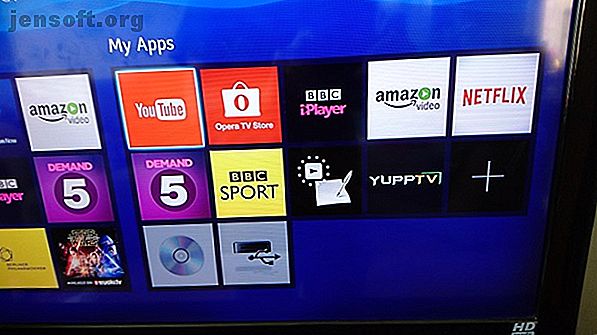
De 5 beste Raspberry Pi Smart TV-projecten die we hebben gezien
Advertentie
Heeft u een smart-tv nodig, maar hebt u geen budget? Hoewel de kans groot is dat je al over hardware beschikt die je tv 'slim' kan maken, kan één low-budget pakket het verschil maken.
Ja, het is de Raspberry Pi, de veelzijdige minicomputer die alles kan doen, van programmeervaardigheden aanleren tot het slim maken van je tv.
5 dingen die een doe-het-smart-tv moet bieden
Overweeg het 'wat' voordat u naar het 'hoe' gaat. Als uw Raspberry Pi de functionaliteit van een smart-tv kan vervangen - waardoor een zogenaamde domme tv wordt omgezet in een smart-tv - wat zou u daarvan verwachten?

- De mogelijkheid om media af te spelen vanaf een USB-opslagapparaat of externe HDD. Dit is mogelijk via een USB-poort op smart-tv's. Op de Raspberry Pi moet je een USB-poort over hebben om hetzelfde te doen.
- Videostreaming van online sites zoals Netflix en YouTube. De Chromium-browser voor de Raspberry Pi kan de Netflix-bibliotheek spelen of u kunt een Kodi-add-on voor Netflix installeren
- Afstandsbediening vanaf een mobiel apparaat. Als u bijvoorbeeld Kodi op uw Raspberry Pi gebruikt, kan dit worden ingesteld met een client-app op uw Android of iPhone om de software op afstand te bedienen. Anders kan een infrarood-, Bluetooth- of draadloze afstandsbediening worden ingesteld, met een bijbehorende USB-dongle verbonden met de Pi.
- Nieuws en weer. Een smart-tv moet nieuws- en weergegevens kunnen ophalen en aan u kunnen presenteren wanneer u de televisie inschakelt.
- PVR-ondersteuning. Als u een tv-programma wilt opnemen, sluit u een USB-tv-kaart en harde schijf aan.
Hoewel deze functies niet bij alle Raspberry Pi smart tv-projecten mogelijk zijn, zijn ze zeker beschikbaar in de meest populaire optie: Kodi.
1. Gebruik Kodi om een Media Center te bouwen

Als je Kodi nog niet hebt gezien op een Android-apparaat of een Amazon Fire Stick - of zelfs je gameconsole - dan is dit het moment om het uit te proberen.
Er zijn verschillende Kodi-afbeeldingen beschikbaar voor de Raspberry Pi, die elk grotendeels dezelfde ervaring bieden:
- OpenElec
- LibreElec
- OSMC
Hoe u deze installeert, hangt af van uw ervaringsniveau. LibreElec is een van de verschillende besturingssystemen die beschikbaar zijn in de NOOBS-tool Hoe NOOBS voor Raspberry Pi gebruikers voor de eerste keer kan helpen Hoe NOOBS voor Raspberry Pi gebruikers voor de eerste keer kan helpen Er is iets met de Raspberry Pi dat mensen misschien juist zou afschrikken: tot nu toe het is niet bijzonder gebruiksvriendelijk geweest. NOOBS wil daar verandering in brengen! Lees meer, bijvoorbeeld, waardoor het de eenvoudigste installatie is. Als alternatief kunt u de afbeelding van uw voorkeur downloaden en deze naar uw microSD-kaart van Pi schrijven.
Kodi kan ook worden geïnstalleerd als onderdeel van het RecalBox retro-gamingcentrumproject RecalBox installeren op uw Raspberry Pi voor retro-gaming met stijl RecalBox installeren op uw Raspberry Pi voor retro-gaming met stijl We laten u zien hoe u RecalBox op een Raspberry Pi instelt 3 en waarom u moeite zou moeten doen, zelfs als u al een RetroPie-opstelling hebt. Lees verder . Of u kunt Kodi ook handmatig installeren:
sudo apt update sudo apt install kodi Eenmaal geïnstalleerd, hebt u via add-ons toegang tot video- en audio-inhoud via internet. Dit zijn apps die inhoud naar keuze presenteren. Kodi heeft bijvoorbeeld een YouTube-add-on. Vergeet echter niet dat, aangezien sommige add-ons illegaal zijn, u zich moet houden aan die beschikbaar zijn in de officiële Kodi-add-onrepository.
Kodi biedt ook weerberichten, zodat je kunt controleren of je zonneschijn mist tijdens het browsen op YouTube.
2. Stream media over uw netwerk met Plex

Als alternatief voor Kodi kunt u met RasPlex media streamen via uw thuisnetwerk. Deze client-server-dynamiek gebruikt uw Raspberry Pi als een client en een systeem met Plex als de server.
Voor de server hebt u een pc (Windows, macOS of Linux) of een NAS-box nodig. U kunt de Plex-server zelfs op een Raspberry Pi installeren Hoe een Raspberry Pi in een Plex Media Server te veranderen Hoe een Raspberry Pi in een Plex Media Server te veranderen Hier leest u hoe u de Plex-server op een Raspberry Pi installeert, configureert en begint met streamen films, tv-shows, muziek en meer. Lees verder .
De RasPlex-software wordt geïnstalleerd met behulp van zijn eigen aangepaste microSD-kaartschrijfsoftware, met behulp van de tool op de RasPlex-website.
Zodra alles is ingesteld op uw Plex-server en uw Raspberry Pi, kunt u tv-programma's en films op uw tv zoeken en bekijken. Best slim!
Raadpleeg onze volledige handleiding voor het installeren van de Plex-client op uw Raspberry Pi voor de volledige details.
3. Cast media van Android naar je Raspberry Pi TV
Een populaire goedkope aanpak om uw domme tv slim te maken, is het gebruik van een Google Chromecast. Maar als je een Raspberry Pi hebt, hoef je niet eens zo ver te gaan!
Google Chromecast werkt op vrijwel dezelfde manier als Miracast en andere draadloze HDMI-technologieën. Eenvoudig, een app-venster of hele mobiele desktop wordt draadloos gestreamd naar een tv. Vanaf hier kunnen apps worden uitgevoerd, games worden gespeeld op groot scherm, video gestreamd, enz.
Of bekijk de Raspicast-app op Google Play voor een eenvoudigere implementatie.
4. Bouw een volledig slimme tv met PiTV
Tot nu toe hebben we rond de dynamische smart-tv gelopen. Als u op zoek bent naar iets dat een typische smart-tv-ervaring oplevert, compleet met een interfaceweergave, weer, datum en tijd, dan is de PiTV uw oplossing.
Dit project van Donald Derek vereist enkele aanvullende toepassingen en is getest op modellen tot de Raspberry Pi 2. Node.js en Socket.io worden gebruikt voor server-side scripting en zorgen voor een werkende afstandsbediening. Ondertussen vereist het project onder andere ook Chromium, omxplayer en een YouTube-downloader .
Raspberry PiTV-project draait op Raspbian, heeft een gelikte gebruikersinterface en is het bekijken waard.
5. Android TV op Raspberry Pi
Een laatste optie is om standaard Raspbian-gebaseerde Raspberry Pi-distro's te verlaten en in plaats daarvan voor Android te kiezen.
Nadat Android op uw Raspberry Pi is geïnstalleerd, kunt u het besturingssysteem configureren om mediabestanden via uw tv af te spelen. Het is alsof je een versie met groot scherm van Android bij je thuis hebt!
Android TV is een versie van Android ontworpen voor settopboxen, maar dit heb je niet nodig voor de Raspberry Pi. Volg onze gids voor het installeren van Android op Raspberry Pi Hoe Android op een Raspberry Pi te installeren Hoe Android op een Raspberry Pi te installeren Wil je Android op je Raspberry Pi installeren? Hier is hoe dit te doen - en waarom Android in de eerste plaats op Raspberry Pi wordt geïnstalleerd. Lees meer en ga vanaf daar.
5 manieren om een Raspberry Pi Smart TV-oplossing te bouwen
Als je een Raspberry Pi hebt, heb je deze waarschijnlijk ooit als smart-tv gebruikt. De verschillende Kodi-poorten zijn immers enkele van de meest populaire schijfkopieën buiten Raspbian. En als je een Raspberry Pi 3B + gebruikt, zul je genieten van een van de beste Kodi-ervaringen die er zijn.
We hebben vijf opties bekeken voor een Raspberry Pi smart tv-build:
- Kodi
- Plex
- Draadloze HDMI
- PiTV
- Android TV op Raspberry Pi
Gebruik je gewoon Kodi? Hier leest u hoe u een Raspberry Pi Smart TV met Netflix, Amazon VOD en Plex instelt. Hoe Netflix, Amazon Video en Plex kijken met Raspberry Pi Netflix, Amazon Video en Plex kijken met Raspberry Pi. Amazon Video en Plex op je Raspberry Pi om er een legaal streaming mediacenter van te maken! Lees verder .
Ontdek meer over: DIY Project Ideas, Raspberry Pi, Smart TV.

